笔记本Windows7设置声音内录的方法
- 时间:2015年04月01日 15:39:32 来源:魔法猪系统重装大师官网 人气:13256
有些用户由于工作或方面需求,那么就会对电脑进行声音录制,这时候就会下载第三方录音软件来使用。其实笔记本Win7系统中是可以实现声音内录的哦,我想大部分用户们都不轻楚这个功能吧。所以,今天小编就和大家一起分享下如何让Win7系统笔记本实现声音内录的方法。
设置方法:
1、首先鼠标右击任务栏上的小喇叭图标,选择“录音设备”,在打开的窗口中,切换到“录制”选项卡,然后空白处右击选择勾选“显示禁用的设备”、“显示已断开的设备”;
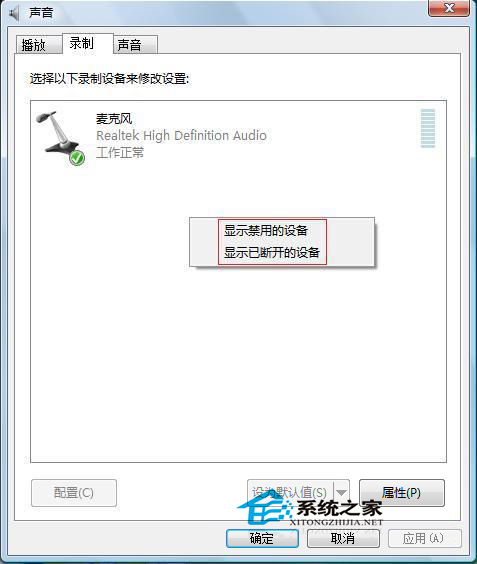
2、然后鼠标右击“立体声混音”,选择“启用”项;
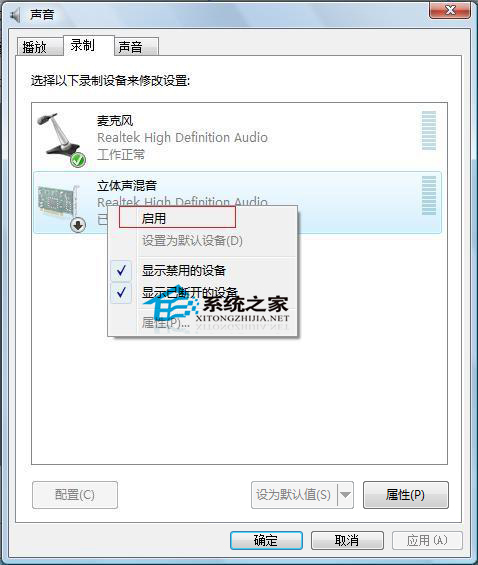
3、之后再右击“立体声混音”,选择“设置为默认设备”选项,然后点击确定按钮退出即可实现内录了哦。
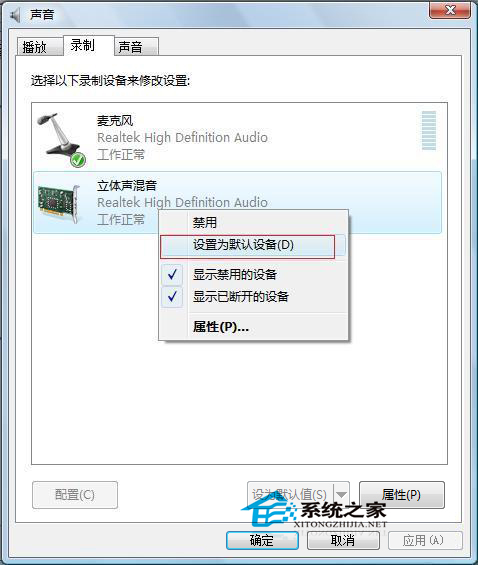
以上就是实现Win7系统联想笔记本声音内录的方法了,有兴趣的用户快按小编的方法尝试一下吧。更多精彩内容请继续关注魔法猪官网www.mofazhu.com
笔记本设置声音内录
上一篇:Win7系统设置迅雷下载加速的方法
下一篇:解决Win7桌面图标显示缓慢的问题?









